- Автор Jason Gerald [email protected].
- Public 2023-12-16 11:36.
- Последнее изменение 2025-01-23 12:44.
Чтобы перевернуть прокрутку мыши на Mac, щелкните значок Apple → щелкните «Системные настройки» → щелкните значок «Трекпад» или «Мышь» → щелкните флажок «Направление прокрутки: естественное», чтобы снять его.
Шаг
Метод 1 из 2: Использование сенсорной панели (трекпада)
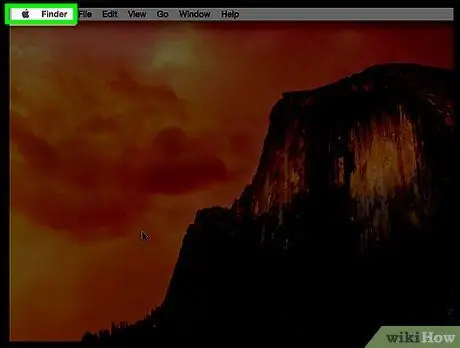
Шаг 1. Щелкните значок Apple
Это логотип Apple в верхнем левом углу строки меню.
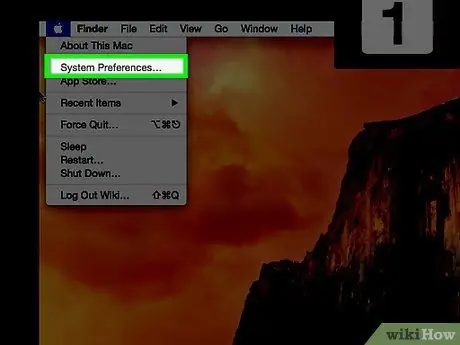
Шаг 2. Щелкните Системные настройки
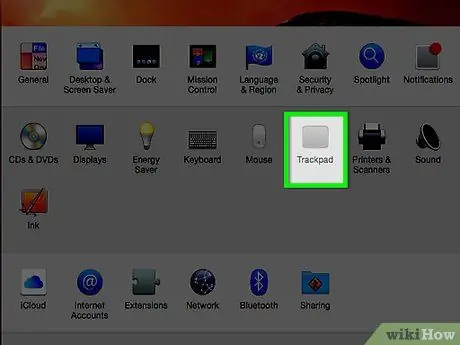
Шаг 3. Щелкните значок «Трекпад»
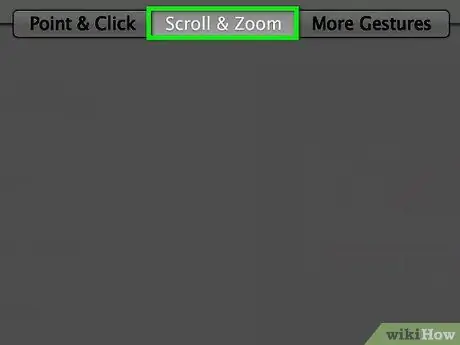
Шаг 4. Щелкните Прокрутка и масштабирование
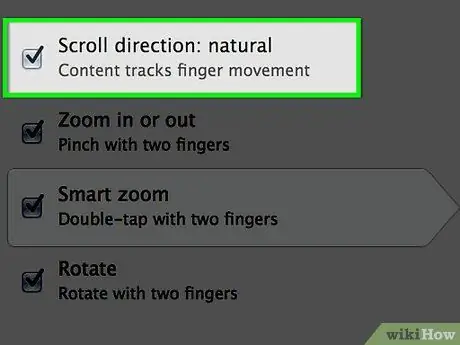
Шаг 5. Установите флажок «Направление прокрутки Естественный», чтобы снять его
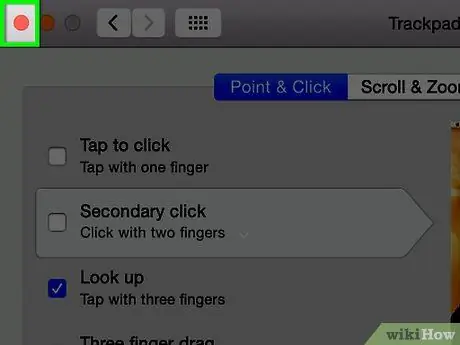
Шаг 6. Щелкните красную кнопку «X»
Настройки прокрутки мыши будут сохранены.
Метод 2 из 2: Использование мыши (Мышь)
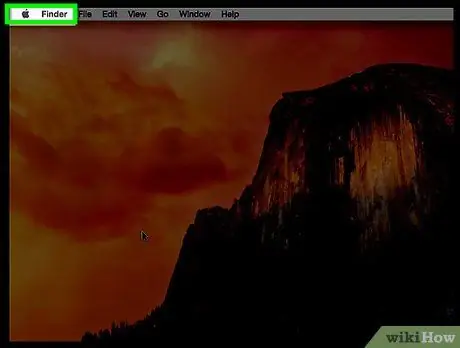
Шаг 1. Щелкните значок Apple
Это логотип Apple в верхнем левом углу строки меню.
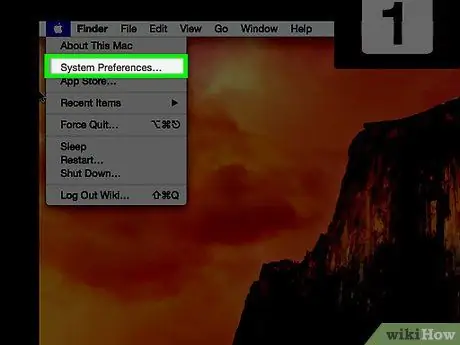
Шаг 2. Щелкните Системные настройки
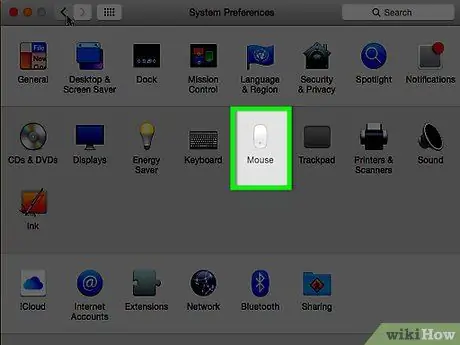
Шаг 3. Щелкните значок «Мышь»
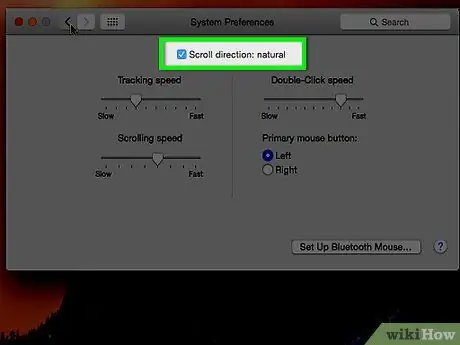
Шаг 4. Установите флажок «Направление прокрутки Естественный», чтобы снять его
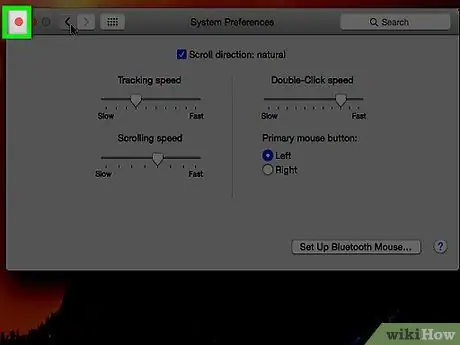
Шаг 5. Щелкните красную кнопку «X»
Настройки прокрутки мыши будут сохранены.






